4_使用磁带机和VERITAS Backup Exec备份软件
使用磁带机和VERITAS备份软件-精选文档

VERITAS Backup Exec的安装
5、设置用户名和密码 提供 Backup Exec 系统服务可以使用的用户名和密码,然后单击下一步。 6、设置VERITAS数据库位置 将出现 “VERITAS Backup Exec 数据库”对话框,并提示选择存储 Backup Exec 数据库的位置, 执行以下操作之一:
中为数据库进行在线备份。
2 久经时间的考验,磁带技术是一种公认的成熟、可靠、
便捷的备份技术。
磁带机的安装
磁带机系统有两个主要组成部分,其一是驱动器,包含了磁带进/倒带的机械 部分,从而使磁头在磁带上写或记录;其二是磁带系统,包含各种长度和宽 度的(根据不同的技术)涂有磁性介质的磁带,它们可以被放置于磁带驱动 器中,通过磁头记录或传输数据。目前主流磁带技术包括有以下几种:
DAT技术 DLT技术 Super DLT技术 LTO技术 AIT技术
3
磁带机的安装
磁带机的主要技术参数: 磁带宽度 原有容量和传输率 记录技术 边读边写数据验证功能 磁带寿命 读写兼容性 接口类型 可靠性 磁带阵列
4
磁带机的安装
1、正常关闭系统、计算机及外围设备 2、将SCSI电缆的一端与主机SCSI适配器上的接口相连,拧紧螺钉将电缆固 定;将SCSI电缆的另一端与磁带机后面板上的一个接口相连,拧紧螺钉将电 缆固定。然后,将磁带机整体插入左下方的硬盘槽位,如下图所示 3、将电源线牢固插入磁带机后面的插座;
将电源线的另一端插入电源插座。 4、Win2019操作系统开机自检,会看到 设备:HP C5683A,然后安装设备驱动。
5
磁带机的安装
1、要检查是否安装成功,依次单击“开始”→“程序” →“ 管理工具” →“计算 打开“设备管理器”,可以看到设备“磁带驱动器: “HP C5683A SCSI Sequential Devic” 。
VERITAS backup Exec for windows server快速安装指南
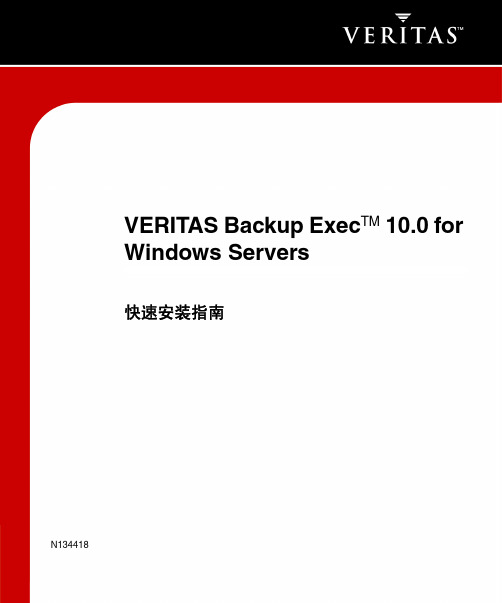
VERITAS Backup Exec TM 10.0 forWindows Servers快速安装指南N134418BETA 2004 年 9 月 23 日,3:50pm免责声明本出版物包含的信息若有更改,恕不另行通知。
VERITAS Software Corporation 对本手册不提供任何形式的保证,包括但不限于适销性和对于特定用途的适用性的暗示保证。
VERITAS Software Corporation 不对本手册所含错误负责,也不对与因提供、执行或使用本手册而伴随或相应产生的损失负责。
VERITAS 法律声明版权所有 ©2004 VERITAS Software Corporation。
保留所有权利。
V ERITAS、V ERITAS 徽标以及所有其它 VERITAS 产品名称和广告语都是 VERITAS Software Corporation 的商标或注册商标。
VERITAS、VERITAS Backup Exec for Windows Servers、VERITAS 徽标已在美国专利商标局注册。
文中提到的其它产品名称和/ 或广告语可能是其各自公司的商标或注册商标。
VERITAS Software Corporation350 Ellis StreetMountain View, CA 94043USA电话:650-527-8000 传真:650-527-2908快速安装指南 -目录系统要求 . . . . . . . . . . . . . . . . . . . . . . . . . . . . . . . . . . . . . . . . . . . . . . . . . . . . . . . . . . . . . . . . . . .1Backup Exec Environment Check . . . . . . . . . . . . . . . . . . . . . . . . . . . . . . . . . . . . . . . . . . . . .2安装 Backup Exec . . . . . . . . . . . . . . . . . . . . . . . . . . . . . . . . . . . . . . . . . . . . . . . . . . . . . . . . . . .4 使用安装程序将 Backup Exec 安装到本地服务器 . . . . . . . . . . . . . . . . . . . . . . . . . . . . .6将 Backup Exec 选件安装到本地计算机. . . . . . . . . . . . . . . . . . . . . . . . . . . . . . . . . . . . .8 从 Backup Exec 的早期版本升级 . . . . . . . . . . . . . . . . . . . . . . . . . . . . . . . . . . . . . . . . . . . . .10启动 Backup Exec 之前. . . . . . . . . . . . . . . . . . . . . . . . . . . . . . . . . . . . . . . . . . . . . . . . . . . . .10启动 Backup Exec . . . . . . . . . . . . . . . . . . . . . . . . . . . . . . . . . . . . . . . . . . . . . . . . . . . . . . . . . .11常见问题 . . . . . . . . . . . . . . . . . . . . . . . . . . . . . . . . . . . . . . . . . . . . . . . . . . . . . . . . . . . . . . . . . .11iiiivVERITAS Backup Exec for Windows Servers快速安装指南本指南介绍如何使用 Backup Exec 安装程序将 Backup Exec 10.0 for Windows Servers 及其选件安装到本地服务器上。
4_使用磁带机和VERITAS Backup Exec备份软件

使用磁带机和VERITAS备份软件
主要内容: 磁带机的安装 VERITAS Backup Exec的安装 使用VERITAS定制备份任务
10
VERITAS Backup Exec的安装
7、选择存储设备驱动 如果出现提示,选择“VERITAS Device Driver Installer”安装磁带存储 设备 (磁带存储设备已连接到服务器)的设备驱动程序,然后单击下一 步。 (建议为所有的磁带设备选择使用 VERITAS 设备驱动程序。) 8、附加选件的安装 如果系统提示,输入要安装的附加选件的信息,或为附加选件选择设 置。每次选择后单击下一步。 9、复查设置并安装完成设置 阅读 Backup Exec 安装复查内容,然后单击“安装”。 将安装 MSDE 2000 (如果已选择)、 VERITAS Update 和 Backup Exec 程序 文件。 安装完成后,重新启动计算机。
8
VERITAS Backup Exec的安装
1、启动安装向导 从安装向导中选择安装 VERITAS Backup Exec 的选项。 出现 “欢迎” 窗口。单击下一步继续安装。 出现 “许可协议”。选择同意许可协议的 各条款,然后单击下一步。 2、设置安装路径 选择本地安装和安装 Backup Exec 软件和选件,然后单击下一步。 出 现 “VERITAS Backup Exec 序列号”对话框。 3、输入序列号 可以手动键入 Backup Exec 和任何选件的序列号,单击下一步。 4、复查要安装的本地功能。 若接受要安装的本地功能以及默认的 Backup Exec 目标文件夹,单击 下一步。要为 Backup Exec 选择其它目标文件夹,单击更改,然后按照 提示操作。
BackupExec备份解决方案说明
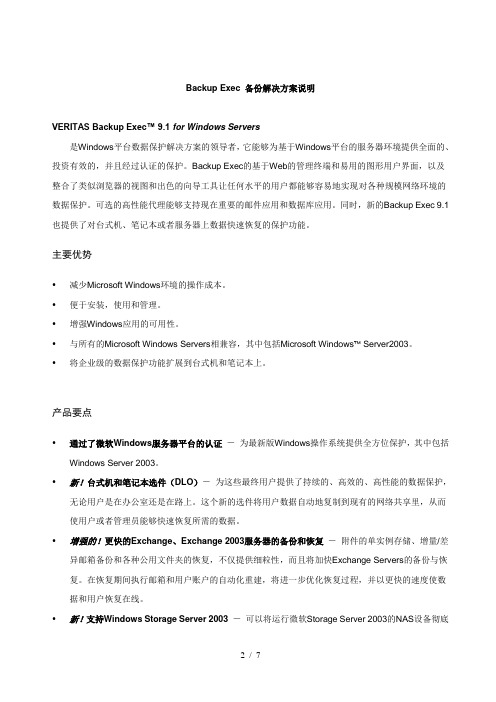
Backup Exec 备份解决方案说明VERITAS Backup Exec™ 9.1 for Windows Servers是Windows平台数据保护解决方案的领导者,它能够为基于Windows平台的服务器环境提供全面的、投资有效的,并且经过认证的保护。
Backup Exec的基于Web的管理终端和易用的图形用户界面,以及整合了类似浏览器的视图和出色的向导工具让任何水平的用户都能够容易地实现对各种规模网络环境的数据保护。
可选的高性能代理能够支持现在重要的邮件应用和数据库应用。
同时,新的Backup Exec 9.1也提供了对台式机、笔记本或者服务器上数据快速恢复的保护功能。
主要优势•减少Microsoft Windows环境的操作成本。
•便于安装,使用和管理。
•增强Windows应用的可用性。
•与所有的Microsoft Windows Servers相兼容,其中包括Microsoft Windows Server2003。
•将企业级的数据保护功能扩展到台式机和笔记本上。
产品要点•通过了微软Windows服务器平台的认证-为最新版Windows操作系统提供全方位保护,其中包括Windows Server 2003。
•新!台式机和笔记本选件(DLO)-为这些最终用户提供了持续的、高效的、高性能的数据保护,无论用户是在办公室还是在路上。
这个新的选件将用户数据自动地复制到现有的网络共享里,从而使用户或者管理员能够快速恢复所需的数据。
•增强的!更快的Exchange、Exchange 2003服务器的备份和恢复-附件的单实例存储、增量/差异邮箱备份和各种公用文件夹的恢复,不仅提供细粒性,而且将加快Exchange Servers的备份与恢复。
在恢复期间执行邮箱和用户账户的自动化重建,将进一步优化恢复过程,并以更快的速度使数据和用户恢复在线。
•新!支持Windows Storage Server 2003 -可以将运行微软Storage Server 2003的NAS设备彻底地转变成一套完整的存储方案。
Veritas backup exec方案
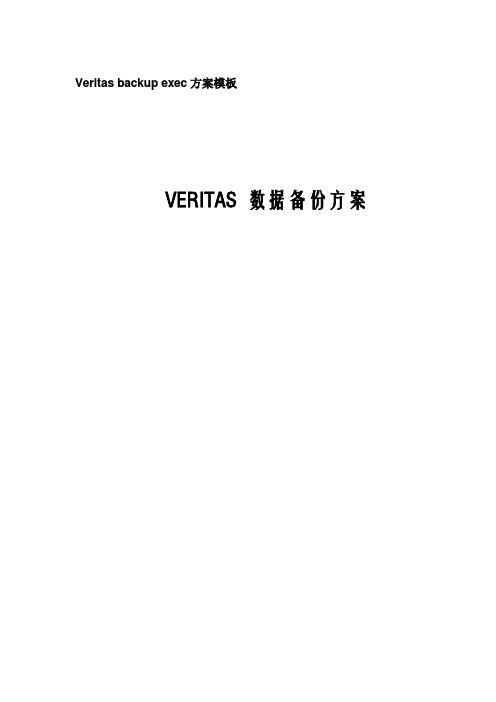
V e r i t a s b a c k u p e x e c方案模板VERITAS 数据备份方案北京辽轩科技有限公司目录方案概述。
11.1方案名称.................................................11.2用户单位.................................................11.3方案制作单位.............................................1第二章数据备份的重要性。
22.1 什么是数据存储备份。
22.2 重要数据的存在隐患。
52.3 如何对重要数据进行管理。
82.4 如何保证关键业务的延续。
9第三章用户需求分析。
103.1 现状概述。
103.2存在的问题。
113.3需求概述。
113.4系统分析和技术解决。
123.5存储备份子系统分析。
123.6 存储备份设计的一些基本概念。
133.7存储备份硬件的选型分析。
143.8存储备份硬件的选型分析。
15第四章数据存储备份管理及系统方案设计。
184.1 系统设计原则。
184.2系统总体设计结构图。
204.3系统总体结构说明。
204.4 存储备份硬件方案及性能说明。
214.5 软件方案及功能说明。
224.6 软件模块选择的介绍。
264.7选件功能说明。
264.8存储备份策略的说明。
274.9方案综述。
28第五章实施计划及验收。
295.1项目的组织结构........................................295.2项目组成员.............................................315.3项目进度安排...........................................315.4环境调研...............................................325.5系统的安装.............................................335.6系统的测试.............................................335.7技术文档的整理.........................................335.8系统的验收...........................................33第六章用户培训计划..........................................36第七章技术支持与服务........................................377.1 技术支持服务总则.....................................377.2 生产厂商提供的服务...................................37第一章方案概述1.1 方案名称:1.2 用户单位:1.3 方案制作单位:第二章数据备份的重要性2.1 什么是数据存储备份存储备份是PC机用户保护他们自己重要的和不可替换的信息最佳方式,而损失就是存储在他们的计算机硬盘上的数据。
VERITAS NetBackup管理操作手册

VERITAS NetBackup TM 管理维护手册VERITAS NetBackup TM错误!未定义书签。
VERITAS NETBACKUP (NBU) 简介错误!未定义书签。
NBU基本概念错误!未定义书签。
管理界面错误!未定义书签。
存储单元管理错误!未定义书签。
创建新的存储单元错误!未定义书签。
修改已有存储单元的属性错误!未定义书签。
删除已有的存储单元错误!未定义书签。
存储单元属性错误!未定义书签。
策略管理错误!未定义书签。
创建备份策略错误!未定义书签。
修改备份策略错误!未定义书签。
修改计划错误!未定义书签。
修改客户端设置错误!未定义书签。
手工备份错误!未定义书签。
目录管理错误!未定义书签。
察看报告错误!未定义书签。
状态监控错误!未定义书签。
拓扑监控错误!未定义书签。
作业监控错误!未定义书签。
服务监控错误!未定义书签。
进程监控错误!未定义书签。
驱动器监控错误!未定义书签。
VERITAS NETBACKUP (NBU) 简介NBU是Veritas 公司提供的企业级备份管理软件,它支持多种操作系统,包括UNIX、Microsoft Windows、OS/2以及Macintosh等。
目前,NBU是国际上使用最广的备份管理软件。
NBU采用全图形的管理方式,同时提供命令行接口,适应不同的用户需求。
它提供了众多的性能调整能力,从管理角度看,其高性能特征十分明显。
如提供多作业共享磁带机、大作业并行数据流备份、完善的监控报警、动态备份速度调整等能力,为用户的集中式存储管理提供了灵活和卓有成效的手段。
通过管理界面,管理员可以设置网络自动备份策略,这些备份可以是完全备份,也可以是增量备份。
管理员也可以手动备份客户端数据。
客户端用户可以从客户端备份(Backup)/恢复(Restore)/归档(Archive)自己的数据。
同时,NBU还管理存储设备。
如果采用磁带库,它可以驱动机械手(磁带库使用机械手作为磁带自动加载工具),管理磁带。
veritas Backup Exec v10安装配置指导

veritas Backup Exec v10安装配置指导1.在A服务器安装Backup Exec,Windows,Server,使其成为介质服务器2.如要备份其它服务器上的数据,需要在相应的服务器上安装Remote Agent,安装路径为:\\A\x:\Veritas\Backup Exec\Nt\Agents\rant32\setupaa.cmd即可3.如要备份Oracle,除了需要安装Remote Agent之外,还需要在介质服务器上输入Agentfor Oracle的License,并且要在需要备份Oracle的服务器上安装Agent for Oracle,安装路径为:\\A\x:\Veritas\Backup Exec\Nt\Agents\Oracle\CHS\setup.exe4.如要备份SQL Server,除了需要安装Remote Agent之外,还需要在介质服务器上输入Microsoft SQL Server Agent的License5.如要备份Exchange,除了需要安装Remote Agent之外,还需要在介质服务器上输入Microsoft Exchange Server Agent的License1.Advanced Open File Option是可以备份正在打开的文件,且只能备份文件,不能备份通过Agent来备份的应用,如Oracle、Exchange等。
2.Intelligent Disaster Recovery Optiong-1、打开Veritas软件,点击“备份”,出现如下图界面,在“选择列表名称”中输入“3A数据库每周完全备份”,在下面的复选框中选择“远程选项–Oracle代理程序– ORACLE_JXAAASERRVER1”,其它选项默认g-2、在“设备”中选择“3A数据库备份设备”,在“介质集”中选择“每周完全备份介质集”,“族名称”可以任意输入,其它选项默认c、在“作业名称”中输入“活动目录每月完全备份”,在“备份集描述”中输入“活动目录每月完全备份”,在“备份文件的方法”中选择“完全–备份文件–使用归档位(重置归档位)”,其它选项默认d、在“Advanced Open File”选项中勾选“使用Advanced Open File”,其它选项默认e、在“计划”栏中选“按计划运行”,点击“编辑计划详细信息”f、在“编辑计划详细信息”对话框的“有效日期”中,勾选“使时间表生效”,可根据需要填入生效日期,g、在“时间窗口”设定“开始时间不早于”时间和“并且不迟于”时间,活动目录的备份时间定于20:00h、在“间隔天数”栏中设定运行的频率,,活动目录的备份的间隔天数为每30天运行一次,从哪天开始计算可根据需要设定,点击确定,计划设定完成i、点击“递交”,活动目录备份设定完成恢复:试验步骤1、测试内容A、AD控服务器系统、相关应用软件及AD的恢复B、V eritas介质服务器系统、相关应用软件及Veritas数据库的恢复C、O racle数据库服务器系统、相关应用软件及数据库数据的恢复2、搭建环境A、在测试机上安装oracle数据库于D盘,取jxdb的库B、安装一些相关应用软件于D盘(测试机搭建完成后,对系统进行ghost,对数据库进行冷备)C、数据库的相关测试完成后,卸载数据库,把测试机提升为域控D、安装Veritas服务器软件(测试机搭建完成后,对系统进行ghost)3、测试步骤A、进行备份1、备份测试机的C盘、系统状态、安装在D盘的应用软件目录、Oracle数据库软件(注意:备份oracle数据库软件要排除数据库数据文件、控制文件、日志文件、归档日志文件,但相关文件夹的结构不能少备)2、使用Backup Exec Oracle Agent备份oracle数据库数据文件、控制文件、归档日志B、进行恢复a、模拟数据库数据丢失(单个表空间丢失)1、sqlplus “/as sysdba”2、startup mount restrict使用独占方式挂载数据库3、从介质服务器恢复数据(只选择相应的表空间)4、恢复完成后,在sql命令行输入recover5、alter database open;打开数据库b、模拟数据库数据丢失(控制文件丢失)1、从介质服务器恢复数据(只选择{DATABASE CONTROL FILE}),在Backup Exec Agent for Oracle Server配置程序所指定的目录下会生成恢复的控制文件BECF<SID>.bak文件。
Symantec backup基本备份与操作

Veritas Symantec backup的基本备份和恢复的操作Sokeewang 06/12/22 本文介绍了如何在veritas中完成基本的备份和恢复操作。
欲详细了解其它高级的设置和功能,可以查询veritas10D用户手册1.初始化操作a.带机被veritas正常识别后,会是这个状态,这样硬件就准备好了;手动加入磁带。
b.对带机设备作列清单操作,使软件能够正确识别所有的介质恢复数据)和清除(将磁带格式化成空白)d.完成操作,在联机介质中,应该能够发现相应的磁带2.创建介质集在veritas中,磁带是放入介质集,然后通过介质集进行管理的。
我们可以修改介质集的属性,来完成各种功能设置A.新建介质集B.设置覆盖保护周期(在这个设定的周期内,不允许用户覆盖磁带已有数据,只允许用户用附加的方式向磁带添加数据。
比如覆盖周期是一周,那么这个介质集里的磁带,一周内只允许附加,不允许覆盖);设置附加周期(一般就选择允许附加)C.将联机介质里的磁带,一盘盘拖到指定的介质集中D.完成了3.下面我们开始备份操作A.指定要备份的数据B.指定备份所使用的设备,如果有多个驱动器,可以选择用哪一个来做备份C.注意,选择需要的介质集,并且确认用什么样的方式去写磁带D.设定作业的名称,确认本次文件备份的策略(完全,差异或者增量)E.在计划里面,可以设定备份开始的时间,循环周期等属性,这里我们就选择立即执行了F.确认作业的信息G.最后,备份开始了4.备份完成后,我们可以尝试恢复磁带上的数据注意,如果是以前的旧磁带,可以先对磁带作一个编录操作,是软件能够识别磁带中原有的数据A.选择要恢复的数据按照源方式选择(按照数据文件原有的位置,列出所有可以恢复的作业)按照介质选择(列出每盘磁带所有可以恢复的作业)B.选择文件恢复的方式C.设置作业的时间属性,这里立即执行了D.确认后,恢复作业就开始了。
Veritas backup exec与其他产品的比较
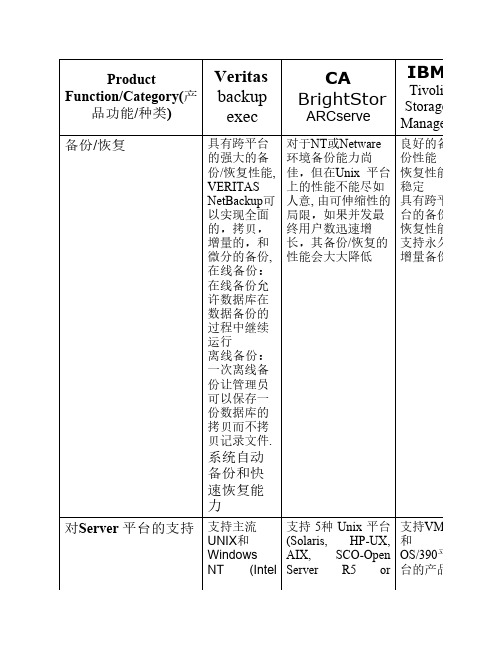
Veritas CABrightStorProductFunction/Category(产品功能/种类)backup execARCserveIBMTivoli Storage Manage备份/恢复具有跨平台的强大的备份/恢复性能,VERITAS NetBackup 可以实现全面的,拷贝,增量的,和微分的备份,在线备份:在线备份允许数据库在数据备份的过程中继续运行离线备份:一次离线备份让管理员可以保存一份数据库的拷贝而不拷贝记录文件.系统自动备份和快速恢复能力对于NT 或Netware 环境备份能力尚佳,但在Unix 平台上的性能不能尽如人意, 由可伸缩性的局限,如果并发最终用户数迅速增长,其备份/恢复的性能会大大降低良好的备份性能恢复性能稳定具有跨平台的备份/恢复性能支持永久增量备份对Server 平台的支持支持主流UNIX 和Windows NT (Intel 支持 5种 Unix 平台(Solaris, HP-UX,AIX, SCO-Open Server R5 or支持VM和OS/390平台的产品and Alpha)UnixWare7) 以及NT 支持NT 以及各主流 UNIX,支持OS/400对Client 端的支持强大的client支持,包括:主流UNIX,NT,AS/400主流UNIXNTAS/400但缺乏以下平台不支持NAS不支持390/USS不支持NCR, NEC, Tandem, or Fujitsu全面的client端支持不直接提供NAS的支持分层存储管理支持Solaris,HP-UX,Solaris和Auspex 需要HSM 的客户必须另外购买DataMigration OptionTivoliSpaceManager支持Solaris 和AIX存储介质管理强大的介质管理功能,提供“Mainframe– Class ” 功能产品中包含存储介质的自动管理功能介质管理功能不全面产品中含存储介质的自动管理功能,包括 tape-devicesharing提供磁带重整功能灾难恢复性能功能分区保护(Smartstart,只支持全备份容错设计可以帮助针EISA, etc),支持不同的硬件,恢复全备份、增量备份和差量备份对引擎故障提供的保护,增加可用时间,实现数据的不间断访问。
Veritas nbu使用手册.
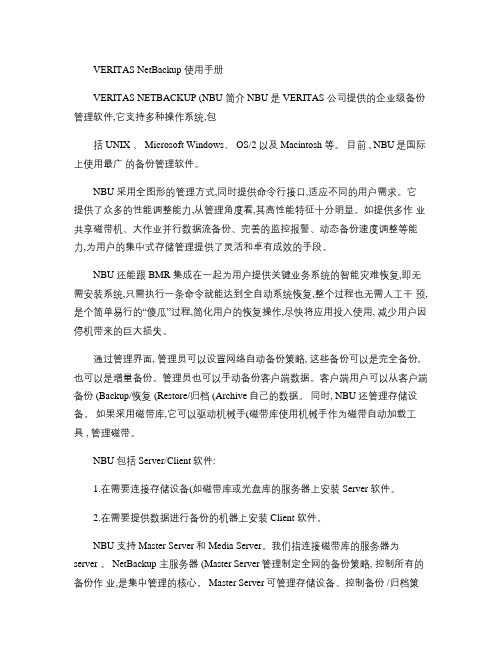
VERITAS NetBackup 使用手册VERITAS NETBACKUP (NBU 简介 NBU 是 VERITAS 公司提供的企业级备份管理软件,它支持多种操作系统,包括 UNIX 、 Microsoft Windows、 OS/2以及 Macintosh 等。
目前 , NBU是国际上使用最广的备份管理软件。
NBU 采用全图形的管理方式,同时提供命令行接口,适应不同的用户需求。
它提供了众多的性能调整能力,从管理角度看,其高性能特征十分明显。
如提供多作业共享磁带机、大作业并行数据流备份、完善的监控报警、动态备份速度调整等能力,为用户的集中式存储管理提供了灵活和卓有成效的手段。
NBU 还能跟 BMR 集成在一起为用户提供关键业务系统的智能灾难恢复,即无需安装系统,只需执行一条命令就能达到全自动系统恢复,整个过程也无需人工干预,是个简单易行的“傻瓜”过程,简化用户的恢复操作,尽快将应用投入使用, 减少用户因停机带来的巨大损失。
通过管理界面, 管理员可以设置网络自动备份策略, 这些备份可以是完全备份, 也可以是增量备份。
管理员也可以手动备份客户端数据。
客户端用户可以从客户端备份 (Backup/恢复 (Restore/归档 (Archive自己的数据。
同时, NBU 还管理存储设备。
如果采用磁带库,它可以驱动机械手(磁带库使用机械手作为磁带自动加载工具 , 管理磁带。
NBU 包括 Server/Client软件:1.在需要连接存储设备(如磁带库或光盘库的服务器上安装 Server 软件。
2.在需要提供数据进行备份的机器上安装 Client 软件。
NBU 支持 Master Server和 Media Server。
我们指连接磁带库的服务器为server 。
NetBackup 主服务器 (Master Server管理制定全网的备份策略, 控制所有的备份作业,是集中管理的核心。
Master Server可管理存储设备、控制备份 /归档策略和恢复操作。
Backup Exec 2010 R3+HP磁带机操作手册
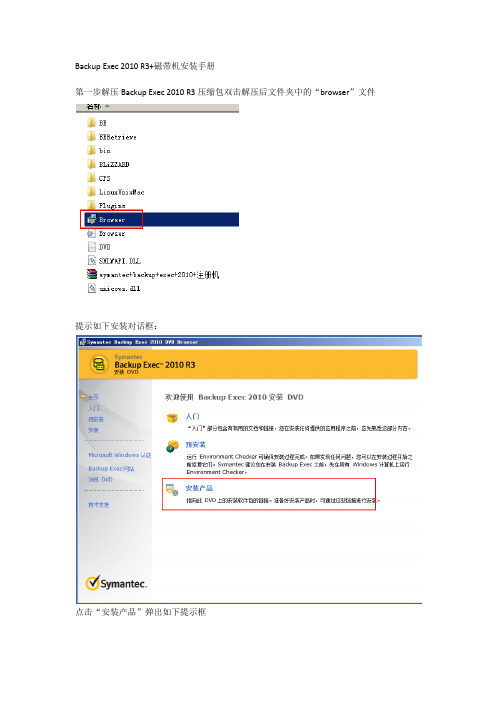
Backup Exec 2010 R3+磁带机安装手册
第一步解压Backup Exec 2010 R3压缩包双击解压后文件夹中的“browser”文件
提示如下安装对话框:
点击“安装产品”弹出如下提示框
双击“Backup Exec”开始安装,弹出如下对话框,选中“同意软件许可协议”点击下一步继续安装
备注:Backup Exec Remote Agent 是安装代理,这一个是在需要备份的服务器上安装Backup Exec Retrieve 是检索功能
在安装类型对话框中我们选中“典型安装”然后使用默认设置安装,直至软件安装完成。
在服务帐号对话框中我们选中的是使用域管理员帐号作为备份帐号因此需要在“用户名、密码、域”中输入相应的用户名,密码和域信息。
然后继续点击“下一步”完成安装
在系统弹出“安装想到已经完成,单机“完成”退出向导”对话框是,我们将“加入backup exec产品改进计划”“查看自述文件”等前面的勾去掉,如图:
点击“下一步”完成安装。
配置BE
双击桌面上的快捷方式“”运行BE软件进入配置页面
首先点击“创建登录帐号”设置备份帐号和密码
然后点击“下一步”
继续下一步
输入相应的用户名和密码,然后保持默认选项一直点点一步完成登录账户的创建。
配置完登录帐号后接下来配置“配置设备”如图
点击“配置设备”----磁带设备,选择相应的磁带设备,具体操作如图
完成设备配置之后,我们再创建一个“介质集”具体操作如图
以上配置完成后我们可以开始备份作业的设置了
选中主页面的“作业设置”—新建作业具体操作如图。
Vertias Backup Exec备份软件使用说明
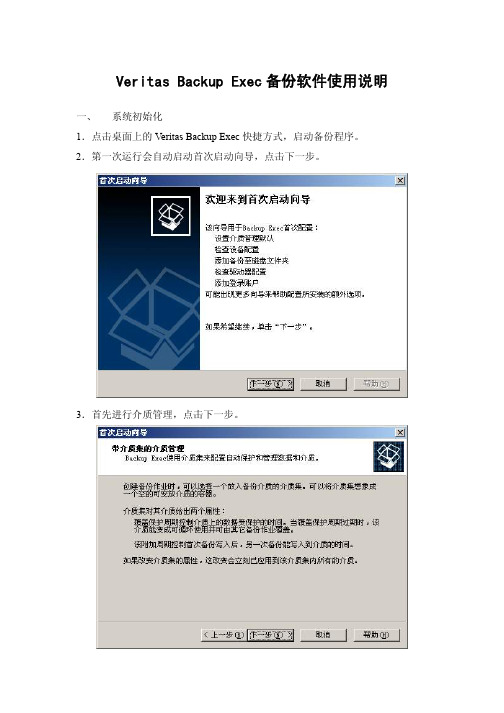
Veritas Backup Exec备份软件使用说明一、 系统初始化1.点击桌面上的Veritas Backup Exec快捷方式,启动备份程序。
2.第一次运行会自动启动首次启动向导,点击下一步。
3.首先进行介质管理,点击下一步。
4.查看默认介质集属性是否满足使用要求,确定是否需要配置新介质集,点击下一步。
5.进入介质集配置向导,点击下一步。
6.选择新建介质集,点击下一步。
7.数据新介质集名称,点击下一步。
8.确定新介质集的覆盖保护周期,点击下一步。
9.确定新介质集的附加周期,点击下一步。
11.点击完成,退出介质集配置向导。
13.选择介质覆盖保护的级别,点击下一步。
14.进入设备配置向导,点击下一步。
15.系统显示检测到的备份设备,点击配置设备(注意一定要由Veritas软件配置设备)。
16.在配置磁带设备中点击安装磁带设备驱动程序。
17.进入设备驱动程序安装向导,点击下一步。
18.选择所有磁带设备均使用VERITAS磁带驱动程序,点击下一步。
19.确认扫描到的硬件设备正确,点击下一步。
20.确认VERITAS驱动程序安装正确,点击下一步。
21.点击完成,退出设备驱动程序安装向导。
22.配置是否将数据备份到磁盘,点击下一步23.检查备份设备是否配置正确,点击下一步。
24.点击完成,退出设备配置向导25.进入登录帐号配置向导,点击下一步。
26.设置软件默认登录帐号,点击下一步。
27.输入登录帐号名及密码(该帐号应该具有浏览需要备份的数据的权限),点击下一步。
28.为新建立的软件默认登录帐号起一个名称,点击下一步。
29.确定新建立的软件默认登录帐号的类型,点击下一步。
30.查看新建立的软件默认登录帐号设置是否正确,点击下一步。
31.点击完成,退出登录帐号配置向导。
32.配置完成后进入Veritas Backup Exec备份程序主控台。
二、 为远程计算机安装Remote Agent 1.选择工具菜单下的安装Remote Agent。
backup exec 典型方案

前言随着信息技术的不断发展,近年来在世界范围内掀起了兴建网络环境、传播数据信息的热潮。
随着计算机存储信息量的不断增长,数据备份和灾难恢复就成为引人关注的话题。
企业最为宝贵的财富就是数据,要保证企业业务持续的运做和成功,就要保护基于计算机的信息。
人为的错误,硬盘的损毁、电脑病毒、自然灾难等等都有可能造成数据的丢失,给企业造成无可估量的损失。
对于船厂船舶公司,由于行业自身的特殊性,计算机系统业务数据丢失更是一场大灾难,会导致系统文件、客户资料、业务数据的丢失,业务将难以正常进行。
这时,最关键的问题在于如何尽快恢复计算机系统,使其能正常运行。
由于数据备份所占有的重要地位,它已经成为计算机领域里相对独立的分支机构。
一般来说,各种操作系统所附带的备份程序都有着这样或那样的缺陷,所以若想对数据进行可靠的备份,必须选择专门的备份软、硬件,并制定相应的备份及恢复方案。
在发达国家,几乎每一个网络都会配置专用的外部存储设备,而这些设备也确实在不少灾难性的数据丢失事故中发挥了扭转乾坤的作用。
计算机界往往会用服务器和数据备份设备(如磁带机)的连接率,即一百台服务器中有多少配置了数据备份设备,来作为评价备份普及程度和对网络数据安全程度的一个重要衡量指标。
如果每一台服务器或每一个局域网络都配置了数据备份设备以及相应的备份软件,那么无论网络硬件还是软件出了问题,都能够很轻松地恢复。
本方案正是经过了对软、硬件产品的综合考察,对各种备份方案的深入分析而提出的。
我们力图向贵公司提供完备、智能化、易管理的数据备份环境,简洁、可靠的灾难恢复机制,从而为贵公司数据保护系统的建设尽绵薄之力。
一.****公司信息系统分析1.概述****公司内部信息系统的核心组成部分包括文件系统、数据库及邮件系统等,担负办公及业务等极其重要的工作。
而系统中的数据,更是核心中的核心,数据的安全性关系到整个系统能否正常的运行,最终关系到这能否提供正常的服务。
所以对整个系统的数据做好数据保护是至关重要的。
VERITAS备份系统中各种模块简介
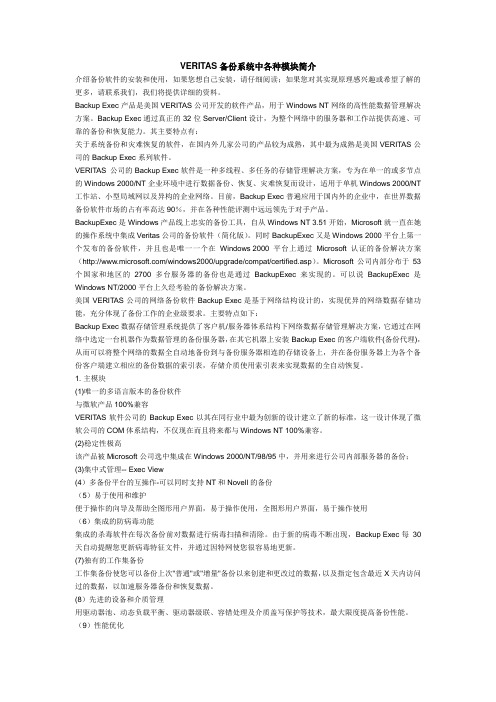
VERITAS备份系统中各种模块简介介绍备份软件的安装和使用,如果您想自己安装,请仔细阅读;如果您对其实现原理感兴趣或希望了解的更多,请联系我们,我们将提供详细的资料。
Backup Exec产品是美国VERITAS公司开发的软件产品,用于Windows NT网络的高性能数据管理解决方案。
Backup Exec通过真正的32位Server/Client设计,为整个网络中的服务器和工作站提供高速、可靠的备份和恢复能力。
其主要特点有:关于系统备份和灾难恢复的软件,在国内外几家公司的产品较为成熟,其中最为成熟是美国 VERITAS 公司的 Backup Exec 系列软件。
VERITAS公司的 Backup Exec 软件是一种多线程、多任务的存储管理解决方案,专为在单一的或多节点的Windows 2000/NT企业环境中进行数据备份、恢复、灾难恢复而设计,适用于单机Windows 2000/NT 工作站、小型局域网以及异构的企业网络。
目前,Backup Exec 普遍应用于国内外的企业中,在世界数据备份软件市场的占有率高达90%,并在各种性能评测中远远领先于对手产品。
BackupExec是Windows产品线上忠实的备份工具,自从Windows NT 3.51开始,Microsoft就一直在她的操作系统中集成Veritas公司的备份软件(简化版)。
同时BackupExec又是Windows 2000平台上第一个发布的备份软件,并且也是唯一一个在Windows 2000平台上通过Microsoft认证的备份解决方案(/windows2000/upgrade/compat/certified.asp)。
Microsoft公司内部分布于53个国家和地区的2700多台服务器的备份也是通过BackupExec来实现的。
可以说BackupExec是Windows NT/2000平台上久经考验的备份解决方案。
美国 VERITAS 公司的网络备份软件 Backup Exec 是基于网络结构设计的,实现优异的网络数据存储功能,充分体现了备份工作的企业级要求。
Symantec backup exec 11d 备份作业操作文档
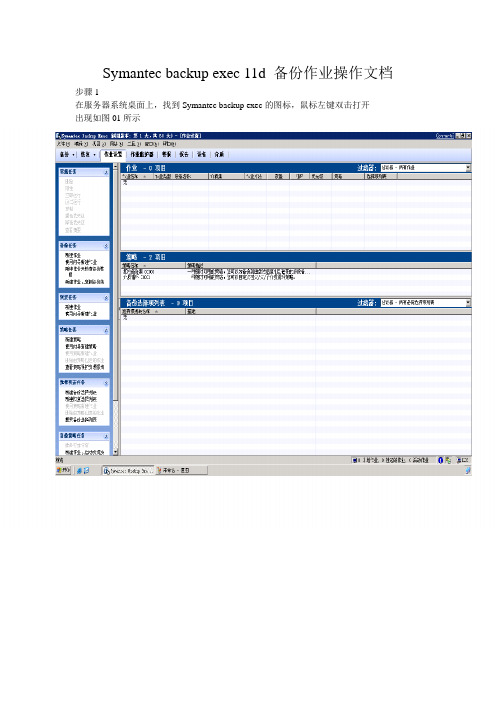
Symantec backup exec 11d 备份作业操作文档步骤1
在服务器系统桌面上,找到Symantec backup exec的图标,鼠标左键双击打开
出现如图01所示
步骤2
鼠标左键单击备份选项后
如图02所示
点击“源”中“选择”,在所有的资源中选择要备份的资料
备份的最小单位为文件夹形式,可以用鼠标来选中
点击资源凭证后,在测试结果栏显示为“未测试”,由于我们启动备份软件时的登陆帐户与系统登陆帐户一致,直接点全部测试即可。
点击目标选项中的设备和介质,右边的设备菜单可点击下拉,选择Quntem1
在介质集的下拉菜单中选择自己业务想对应的介质集名称,如ziliao \xinxifuwu
点击设置选项中的常规项,更改作业名称与备份集描述为,自定义的信息以区别与其他用户的备份
选择计划选项
如果想备份的文件夹仅此一次需要备份操作,可点立即运行。
如果想制定一个备份计划让机器在某一时间段自行备份就需要点“按计划运行”
点击按计划运行后,弹出高级计划选项的界面
可选择按每周的某一时间定义,只需要在某天点上勾即可
另外还可以设定作业开始的时间,以便避开服务器使用的高峰。
Backup Exec 备份软件的培训4.23

Symantec Backup Exec Microsoft Agent for SharePoint Portal Server
Symantec Backup Exec Agent for Lotus Domino Server
为版本 5、6 和 7 提供无缝的联机备份保护。 通过 Lotus Domino API, Agent for Lotus Domino 现在可全面支持事务处理日志记录, 从而为用户提供对整个 Lotus Domino 服务 器的强大数据保护。
Symantec Backup Exec Advanced Open File Option aws
确保您网络中的所有文件(包括正在使用 的文件)均受到保护。无论是单独使用还 是与特定的数据库代理结合使用,该选件 都能在卷级别处理打开的文件,并且与 Backup Exec 无缝集成。您不必事先知道哪 些文件是打开的;只需设置一个计划备份 使用此选件即可。
数据存到哪里?
存储备份介质 目前市场上的存储产品主要有磁盘阵列、 磁带机与磁带库、光盘库等
磁盘阵列概念
磁盘阵列:是将多个类型、容量、接口甚至 品牌一致的专用硬磁盘或普通硬磁盘连成一 个阵列,使其能以某种快速、准确和安全的 方式来读写磁盘数据。(阵列?例如曹操将 船连在一起),磁盘阵列主要用于网络系统 中的海量数据的即时存取;磁带库更多的是 用于网络系统中的海量数据的定期备份;光 盘库则主要用于网络系统中的海量数据的访 问。大家应该根据各自单位的实际情况选择 相应的数据存储备份设备。
Symantec Backup Exec Agent for Microsoft SQL Server
保护活动的数据库并自动检验所有的 SQL 7.0 版和 SQL 2000数据。SQL 7.0、SQL 2000 和 SQL 2005 用户可以自定义深达文 件组级别的数据保护需求。对于快速即时 点备份,可以使用此选件运行带截断功能 的事务处理日志备份。重定向恢复使您可 以轻松地将 SQL 数据恢复到网络上的其他 SQL 服务器。
Veritas Backup Exec软件在数据备份与恢复中的应用
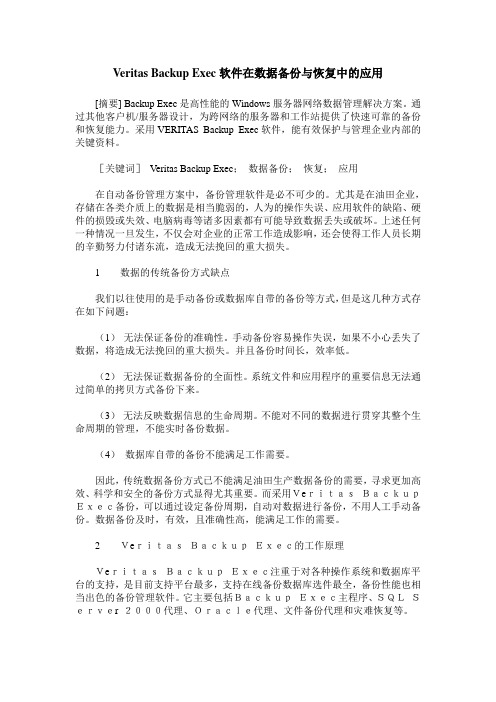
Veritas Backup Exec软件在数据备份与恢复中的应用[摘要] Backup Exec是高性能的Windows服务器网络数据管理解决方案。
通过其他客户机/服务器设计,为跨网络的服务器和工作站提供了快速可靠的备份和恢复能力。
采用VERITAS Backup Exec软件,能有效保护与管理企业内部的关键资料。
[关键词]Veritas Backup Exec;数据备份;恢复;应用在自动备份管理方案中,备份管理软件是必不可少的。
尤其是在油田企业,存储在各类介质上的数据是相当脆弱的,人为的操作失误、应用软件的缺陷、硬件的损毁或失效、电脑病毒等诸多因素都有可能导致数据丢失或破坏。
上述任何一种情况一旦发生,不仅会对企业的正常工作造成影响,还会使得工作人员长期的辛勤努力付诸东流,造成无法挽回的重大损失。
1 数据的传统备份方式缺点我们以往使用的是手动备份或数据库自带的备份等方式,但是这几种方式存在如下问题:(1)无法保证备份的准确性。
手动备份容易操作失误,如果不小心丢失了数据,将造成无法挽回的重大损失。
并且备份时间长,效率低。
(2)无法保证数据备份的全面性。
系统文件和应用程序的重要信息无法通过简单的拷贝方式备份下来。
(3)无法反映数据信息的生命周期。
不能对不同的数据进行贯穿其整个生命周期的管理,不能实时备份数据。
(4)数据库自带的备份不能满足工作需要。
因此,传统数据备份方式已不能满足油田生产数据备份的需要,寻求更加高效、科学和安全的备份方式显得尤其重要。
而采用VeritasBackupExec备份,可以通过设定备份周期,自动对数据进行备份,不用人工手动备份。
数据备份及时,有效,且准确性高,能满足工作的需要。
2 VeritasBackupExec的工作原理VeritasBackupExec注重于对各种操作系统和数据库平台的支持,是目前支持平台最多,支持在线备份数据库选件最全,备份性能也相当出色的备份管理软件。
- 1、下载文档前请自行甄别文档内容的完整性,平台不提供额外的编辑、内容补充、找答案等附加服务。
- 2、"仅部分预览"的文档,不可在线预览部分如存在完整性等问题,可反馈申请退款(可完整预览的文档不适用该条件!)。
- 3、如文档侵犯您的权益,请联系客服反馈,我们会尽快为您处理(人工客服工作时间:9:00-18:30)。
9
VERITAS Backup Exec的安装
5、设置用户名和密码 提供 Backup Exec 系统服务可以使用的用户名和密码,然后单击下一步。 6、设置VERITAS数据库位置 将出现 “VERITAS Backup Exec 数据库”对话框,并提示选择存储 Backup Exec 数据库的位置, 执行以下操作之一: 1. 选择创建用于存储 Backup Exec 数据库的本地 Backup Exec MSDE 实 例,然后单击下一步。 2. 选择使用网络上现有的 SQL Server 2000 实例 (其中已安装 Service Pack 3a), 系统将提示从列表中选择一个实例,或键入实 例名,然后单击下一步。 Backup Exec 将尝试连接该实例。
13
使用VERITAS定制备份任务
3、在“属性”窗格中的“目的地”下,单击“设备和介质”,设定备份的目标设备 和介质集,如下图所示。
14
使用VERITAS定制备份任务
4、在“属性”窗格中的“设置”下,单击“常规”,可进行备份作业名 称及备份方法等选项设置,如下图所示: 在右图中选择备份方法时,可选
择项包括: 1、完全 - 备份文 件 2、差别备份 - 备 份自上次完全备 份 以来更改过的 文件 3、增量备份 - 备 份自上次完全备 份 或增量备份以 来更改过的文件 4、工作集 - 备份当天更改的文件。
15
使用VERITAS定制备份任务
配置选项:
5、在选择运行或提交作业前,在 “备份作业属性”对话框的属性窗格中还可选择其它
16
使用VERITAS定制备份任务
6、设置备份计划:可以立即 运行作业,也可以在“属性” 窗格的“频率”下,单击“计 划”设置要使用的计划选项。 如右图所示。 在“计划作业属性”对话框 中: 当前日期和时间: 显示该计 算机上当前设置的日期和时间。 立即运行: 选择立即运行作 业。 在以下时间运行:指定作业 运行的日期和时间,即定义一 次性计划。 按计划运行:根据计划反复 运行作业,可自动完成指定的 备份工作。
使用磁带机和VERITAS备份软件
主要内容: 磁带机的安装 VERITAS Backup Exec的安装 使用VERITAS定制备份任务
1
磁带机是备份数据最可靠和廉价的方法,磁带机备份的 主要优点如下: 每GB的存储成本低于磁盘。 传输率高(数据压缩后可达10MB/秒) 磁带易于存储和保管。增加容量只需增加磁带,因此, 容量可以说是无 限大的。 多数磁带机和磁带的良好可靠性已被证实,可将数据 存储很长时间,磁 带机已为大型计算机存储极重要的数据超过30年。 磁带机允许进行无人值守的自动备份,使用较好的软 件可使您随心所欲 地使用磁带机,它们为用户提供了一种简单的方法。 在非高峰时间、无 操作人员在场的情况下,可为大型网络备份数据,甚 至还允许操作过程 中为数据库进行在线备份。 久经时间的考验,磁带技术是一种公认的成熟、可ITAS Backup Exec的安装
1、启动安装向导 从安装向导中选择安装 VERITAS Backup Exec 的选项。 出现 “欢迎” 窗口。单击下一步继续安装。 出现 “许可协议”。选择同意许可协议的 各条款,然后单击下一步。 2、设置安装路径 选择本地安装和安装 Backup Exec 软件和选件,然后单击下一步。 出 现 “VERITAS Backup Exec 序列号”对话框。 3、输入序列号 可以手动键入 Backup Exec 和任何选件的序列号,单击下一步。 4、复查要安装的本地功能。 若接受要安装的本地功能以及默认的 Backup Exec 目标文件夹,单击 下一步。要为 Backup Exec 选择其它目标文件夹,单击更改,然后按照 提示操作。
17
使用VERITAS定制备份任务
7、上述操作所完成的备份 作业设置,如右图所示:
18
Internet的接入方式
19
Internet的接入方式
20
Internet的接入方式
21
Internet的接入方式
22
5
磁带机的安装
1、要检查是否安装成功,依次单击“开始”→“程序” →“ 管理工具” →“计算 打开“设备管理器”,可以看到设备“磁带驱动器: “HP C5683A SCSI Sequential Devic” 。
6
磁带机的安装
2、依次单击“开始”→“程序” →“ 管理工具” →“计算机管理”,并选择“存 移动存储”→“物理位置”,如下图所示。双击媒体,可以看到,在DAT40i中, Slot 1 有一盘磁带,被系统标识为"9"。 。
10
VERITAS Backup Exec的安装
7、选择存储设备驱动 如果出现提示,选择“VERITAS Device Driver Installer”安装磁带存储 设备 (磁带存储设备已连接到服务器)的设备驱动程序,然后单击下一 步。 (建议为所有的磁带设备选择使用 VERITAS 设备驱动程序。) 8、附加选件的安装 如果系统提示,输入要安装的附加选件的信息,或为附加选件选择设 置。每次选择后单击下一步。 9、复查设置并安装完成设置 阅读 Backup Exec 安装复查内容,然后单击“安装”。 将安装 MSDE 2000 (如果已选择)、 VERITAS Update 和 Backup Exec 程序 文件。 安装完成后,重新启动计算机。
如需为备份作业设置 “高级”选项,在“属性”窗格的“设置”下,单击高级。 如需在作业之前或之后运行某些命令,可以在“属性”窗格的“设置”下,单 击“前 / 后命令”选项。 预处理命令:运行备份或恢复作业前在指定的服务器上运行的命令。 后处理命令:运行备份或恢复作业后在指定的服务器上运行的命令。 在命令中,应使用绝对路径,并确保该路径在每台须执行此命令的服务器上均 是正确的,另外,不支持需要用户干预的命令 。 如果还需要备份其它平台或数据库及应用服务、更改作业的网络属性、或设置 备份作业完成时通知某人,可从属性窗格中选择相应的选项进行设置。
7
VERITAS Backup Exec的安装
备份软件功能及特点 在备份工作中,除了需要备份设备和存储介质支持外,还必须有功能 强大的备份软件。备份软件技术也是随着数据存储技术的发展而发展的。好 的备份软件就全面具备以下几个方面的功能。 磁带驱动器的管理 磁带库的管理 备份活动的进行 备份数据的管理 数据格式的支持 备份策略的制定 作业控制 数据恢复 应用较为广泛的有:美国VERITAS公司的Backup Exec系列软件,Legato 公司的NetWorker系列备份软件产品, IBM公司的Tivoli Storage Manager备份 软件产品等等。这些软件中,最为成熟 是Backup Exec。
磁带机的安装
2
磁带机的安装
磁带机系统有两个主要组成部分,其一是驱动器,包含了磁带进/倒带的机械 部分,从而使磁头在磁带上写或记录;其二是磁带系统,包含各种长度和宽 度的(根据不同的技术)涂有磁性介质的磁带,它们可以被放置于磁带驱动 器中,通过磁头记录或传输数据。目前主流磁带技术包括有以下几种:
DAT技术 DLT技术 Super DLT技术 LTO技术 AIT技术
11
使用VERITAS定制备份任务
这里使用的是备份工作最常使用的方法,即通过配置备份作业属性手工创 建备份作业,其操作步骤如下:
1、在导航栏上单击“备份”,出现 “备份作业属性”对话框。如右图 所示:
12
使用VERITAS定制备份任务
2、在“备份作业属性”对话框中,从“备份选择”窗格中选择要备份的数据,或 从“所选列表名称”中选择现有的选择列表。如右图所示:
3
磁带机的安装
磁带机的主要技术参数: 磁带宽度 原有容量和传输率 记录技术 边读边写数据验证功能 磁带寿命 读写兼容性 接口类型 可靠性 磁带阵列
4
磁带机的安装
1、正常关闭系统、计算机及外围设备 2、将SCSI电缆的一端与主机SCSI适配器上的接口相连,拧紧螺钉将电缆固 定;将SCSI电缆的另一端与磁带机后面板上的一个接口相连,拧紧螺钉将电 缆固定。然后,将磁带机整体插入左下方的硬盘槽位,如下图所示 3、将电源线牢固插入磁带机后面的插座; 将电源线的另一端插入电源插座。 4、Win2003操作系统开机自检,会看到 设备:HP C5683A,然后安装设备驱动。
